در مقاله قبلی با آموزش نصب کتیا 2016 آشنا شدیم. در این آموزش بعد از دانلود CATIA V5-6 R2017 با نحوه نصب کتیا نسخه CATIA V5-6R2017 و نحوه کرک آن آشنا میشویم.
تذکر: بعد از اینکه نرمافزار کتیا 2017 را کامل نصب کردید، بهتر است با روند آموزش CATiA آشنا شوید، بدون شک شناخت شما عزیزان از مسیر صحیح آموزش کتیا قدمی کاملا ضروری است. در مقاله زیر 10 محیط ضروری کتیا را بصورت گام به گام آموزش دادیم. با تسط بر این سرفصل های آموزشی براحتی میتوانید هر چیزی را در کتیا را طراحی کنید!
سرفصلهای این آموزش:
- آموزش نصب کتیا CATIA V5-6 R2017
- نصب سفارشی نرمافزار CATIA V5-6R2017
- فعال کردن نرمافزار CATIA V5-6R2017 (نصب لایسنس کتیا 2017)
- نصب Documentation نرمافزار CATIA V5-6R2017 (نصب Help کتیا)
توجه: پیش از شروع، بهتر است نکات نصب نرمافزار کتیا را از لینک روبهرو مطالعه کنید:
لینک دانلود کتیا
در اولین گام از فرآیند نصب نرمافزار CATIA V5-6 R2017، آخرین نسخه CATiA (کتیا چیست؟) را از لینک زیر دانلود کنید.
در ادامه، گامهای زیر را به ترتیب و با دقت طی کنید. اتصال رایانه خود به اینترنت را قطع کرده و آنتیویروس خود را موقتاً غیر فعال نمایید و سپس فایل مربوطه را از حالت فشرده خارج کنید.
آموزش نصب کتیا CATIA V5-6 R2017
1- فایل setup.exe را اجرا کنید و روند نصب را مطابق تصویر زیر ادامه دهید.
2- مسیر نصب نرمافزار کتیا را در قسمت Destination Folder مشخص و بر روی گزینه Next کلیک کنید (توصیه میشود مسیر نصب را تغییر ندهید).
3- پیام زیر مبنی بر ایجاد پوشه جدید برای نصب نرمافزار کتیا ظاهر میشود. بر روی Yes کلیک کنید.
در قسمت Environment Directory، مسیر ایجاد فایلهای مورد نیاز برای اجرای نرمافزار کتیا را مشخص کنید (توصیه میشود مسیر را تغییر ندهید).
مجدداً پیام مربوط به ایجاد پوشه جدید ظاهر میشود. بر روی Yes کلیک کنید.
در پنجره بعد، میتوانید تعیین کنید که نرمافزار کتیا به صورت کامل و یا به صورت سفارشی نصب شود. در صورت انتخاب گزینه Complete، نرمافزار کتیا به صورت کامل و با تنظیمات پیشفرض نصب میشود (توصیه میشود این گزینه را انتخاب کنید).
در پنجره بعد، مقادیر پیشفرض را پذیرفته و بر روی گزینه Next کلیک کنید (این قسمت شامل پیکربندی Orbix daemon مربوط به server و client میباشد).
در پنجره بعد، مقدار پیشفرض را پذیرفته و بر روی گزینه Next کلیک کنید (این قسمت از نصب کتیا مربوط به بازه زمانی server است و میتوانید 2 تا 35700 دقیقه را انتخاب نمایید).
در پنجره بعد بر روی گزینه Next کلیک کنید (این قسمت از نصب CATiA مربوط به نصب کلاینت ENOVIA میباشد).
در پنجره بعد، مقادیر پیشفرض را پذیرفته و بر روی گزینه Next کلیک کنید (این قسمت مربوط به تعیین پورتهای ارتباطی مورد نیاز نرمافزار کتیا است).
در پنجره بعد بر روی گزینه Next کلیک کنید (گزینههای این قسمت به ترتیب برای ایجاد آیکن نرمافزار کتیا بر روی دسکتاپ، shortcut نرمافزار کتیا در منوی Strat و administrative tools در منوی Start هستند).
در پنجره بعد میتوانید تعیین کنید که Documentation نرمافزار کتیا نیز در صورت موجود بودن، نصب شود. این کار را بعداً نیز میتوانید انجام دهید. بنابراین بدون تغییر، بر روی گزینه Next کلیک کنید (اگر این گزینه را فعال کنید، در پایان نصب نرمافزار کتیا از شما درخواست CD مربوط به Documentation کتیا را میکند).
در پنجره بعد، لیست محصولات انتخاب شده برای نصب نمایش داده میشود. در صورت تأیید، بر روی گزینه Install کلیک کنید تا نصب نرمافزار کتیا آغاز شود.
با توجه به پیکربندی سیستم و قدرت آن، پس از چند دقیقه نرمافزار کتیا نصب خواهد شد.
پس از نصب، پنجره زیر ظاهر میشود. گزینه I want to launch CATIA P3 V5-6R2017 now را غیر فعال کنید تا نرمافزار اجرا نشود. این کار برای این است که بتوانیم کرک CATiA را اجرا و نرمافزار را فعال کنیم.
نحوه نصب سفارشی کتیا CATIA V5-6R2017
در صورتی که هنگام نصب کتیا، گزینه Custom را به جای گزینه Complete انتخاب کنید، میتوانید نرمافزار کتیا را به صورت سفارشی نصب نمایید. در ادامه مراحل نصب سفارشی را توضیح دادیم.
در این حالت میتوانید از میان زبانهای موجود، زبانهای دلخواه را برای اضافه شدن به رابط کاربری نرمافزار کتیا انتخاب نمایید.
در مرحله بعد میتوانید از میان محصولات یا پیکربندیهای موجود برای نرمافزار کتیا، موارد مورد نظر را به کمک کلید Ctrl، انتخاب و به لیست اضافه نمایید. دقت کنید که حتماً باید یک مورد انتخاب شده باشد.
در پنجره بعد میتوانید سایر محصولات موجود مثل پلاگین نرمافزار ENOVIA را برای نصب همراه با نرمافزار کتیا انتخاب نمایید.
از این مرحله به بعد، روند کاملاً مشابه نصب کامل نرمافزار کتیا است که در بالا بیان شد.
فعالسازی CATIA V5-6R2017 (نصب لایسنس کتیا)
- با توجه به منبعی که نرمافزار را از آن تهیه کردهاید یک پوشه کرک (لایسنس CATiA) در اختیار شما قرار دارد.
- در این پوشه بر روی فایل DSLS_SSQ_V6R2017x_Installer.exe (یا فایل setup.exe) راست کلیک کرده و آن را در حالت Run as Administrator اجرا کنید.
- در پنجره باز شده بر روی گزینه Next کلیک نمایید.
در پنجره جدید بر روی گزینه Install کلیک کنید تا نصب فعالساز آغاز شود.
پس از پایان نصب بر روی گزینه Finish کلیک کنید.
برنامه DS License Server Administration به صورت خودکار اجرا و پنجره License Administration Tool باز میشود. در غیر این صورت میتوانید آن را از طریق منوی Start ویندوز اجرا نمایید.
Start > Programs > DS License Server > DS License Server Administration
در قسمت License Server name نام localhost را وارد کرده و بر روی گزینه Ok کلیک نمایید.
در پنجره License Administration Tool بر روی localhost ساخته شده، دوبار کلیک کرده تا پنجره Server Configuration باز شود. در پوشه فعالساز بر روی فایل DSLS.LicGen.v1.6.SSQ.exe راست کلیک کرده و آن را در حالت Run as Administrator اجرا کنید. در قسمت Server Name و Server ID، نام و Computer ID را از پنجره Server Configuration وارد کنید. سپس از لیست کشویی Generate License For، گزینه DS_CATIA_V5.SSQ را انتخاب نمایید و بر روی گزینه Generate کلیک کنید.
فایل licz.* را در محلی بر روی سیستم خود ذخیره کنید.
پس از ظاهر شدن پیغام All done Enjoy! بر روی گزینه Ok کلیک کنید و پنجرههای DS LicGen v1.6 و Server Configuration را ببندید.
در این حالت، localhost باید Connect شده باشد. در غیر این صورت در پنجره License Administration Tool بر روی آن راست کلیک کرده و گزینه Connect را انتخاب کنید.
در پنجره License Administration Tool از سربرگ License گزینه Enroll را انتخاب کنید.
در پنجره باز شده، فایلی که قبلاً بر روی سیستم ذخیره کرده بودید را انتخاب نمایید.
در پنجره License Enrollment ، بر روی دکمه Ok کلیک کنید و سپس پنجره License Administration Tool را ببندید.
در پوشه کرک کتیا، پوشه Licenses را در مسیر زیر کپی کنید:
C:\ProgramData\DassaultSystemes
همچنین از داخل پوشه Client، فایل netapi32.dll را در مسیر زیر کپی نمایید:
C:\Program Files\Dassault Systemes\B26\win_b64\code\bin\
سپس در Control Panel وارد System شده و گزینه Advanced system settings را انتخاب کنید تا پنجره System Properties باز شود. در این پنجره در سربرگ Advanced بر روی گزینه Environment Variables کلیک کنید.
در پنجره Environment Variables بر روی گزینه New کلیک کنید تا پنجره New User Variable باز شود.
در پنجره New User Variable در قسمت Variable name عبارت DSLICENSING و در قسمت Variable value عبارت DSLS را وارد کنید. سپس بر روی گزینه Ok کلیک کرده و پنجره را ببندید.
در پوشه فعالساز (کرک کتیا) بر روی فایل SolidSQUADLoaderEnabler.reg راست کلیک کرده و گزینه Merge را انتخاب کنید تا پنجره Registry Editor باز شود. در این پنجره گزینه Yes را انتخاب کنید.
سپس در پنجره جدید، بر روی گزینه Ok کلیک نمایید.
سیستم را Restart کرده و سپس نرم افزار CATIA را اجرا نمایید. در پنجره License Manager بر روی گزینه Ok کلیک کنید.
خاموش بودن تیک های لایسنس کتیا
در پنجره License Manager لیست محصولات نصب شده نمایش داده میشود. باید تمام گزینههای این لیست را به جز گزینههای زیر فعال کنید. سپس بر روی گزینه Ok کلیک کنید.
- DIC – CATIA – ACADEMIC DISCOVER 2 Configuration
- ED2 – CATIA – EDUCATIONAL HEAT 2 Configuration
- I3D – CATIA – 3D INSIGHT 2 Configuration
در صورتی که گزینههای پنجره License Manager غیر فعال هستند، برنامه Ds license Server Administration را از منوی Start ویندوز در حالت Run as Administrator اجرا و localhost را Connect کنید و سپس نرمافزار را اجرا نمایید.
در نهایت، نرمافزار کتیا را بسته و مجدداً اجرا کنید.
نصب Documentation نرمافزار کتیا CATIA V5-6R2017 (Help کتیا)
در صورتی که هنگام نصب نرمافزار CATIA گزینه I want to install Online Documentation را فعال کرده باشید، بعد از نصب نرمافزار، پنجره جدیدی باز شده و از شما درخواست تعیین مسیر Documentation را میکند. در این پنجره میتوانید به کمک گزینه Browse مسیر Documentation کتیا را وارد کرده و بر روی Next کلیک کنید.
در صورتی که گزینه مذکور را فعال نکرده باشید، میتوانید از پوشه Documentation (پوشه Help کتیا) فایل setup.exe را اجرا کنید تا پنجره زیر باز شود. در این پنجره بر روی گزینه Next کلیک کنید.
در پنجره بعدی دو گزینه وجود دارد. اگر نرمافزار کتیا را هنوز نصب نکردهاید گزینه CATIA P3 is not installed را انتخاب کنید. اما اگر نرمافزار قبلاً نصب شده است، گزینه CATIA P3 installed را فعال کرده و مسیر نصب نرمافزار را به کمک گزینه Browse مشخص کنید (این کار برای ایجاد ارتباط بین نرمافزار کتیا و Help آن انجام میشود. در صورتی که در اینجا مسیر را مشخص نکنید، بعداً از داخل خود نرمافزار کتیا میتوانید این کار را انجام دهید).
در پنجره بعدی میتوانید به کمک گزینه Browse مسیر نصب Documentation را تعیین کنید.
در پنجره بعدی میتوانید تعیین کنید که Help برای کدام یک از محصولات کتیا نصب شود. برای نصب کامل Documentation بر روی گزینه All/Nothing کلیک و سپس گزینه Next را انتخاب کنید.
در پنجره بعدی لیست Documentation های انتخاب شده نمایش داده میشود. برای نصب آنها بر روی گزینه Install کلیک کنید.
پس از پایان نصب، بر روی گزینه Finish کلیک کنید.
در مقاله زیر 10 محیط ضروری کتیا را بصورت گام به گام آموزش دادیم. با تسط بر این سرفصل های آموزشی براحتی میتوانید هر چیزی را در کتیا را طراحی کنید!
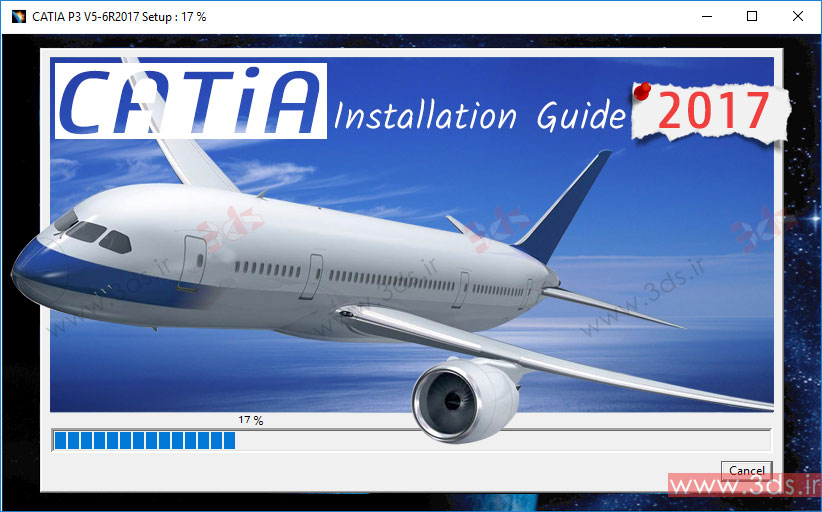
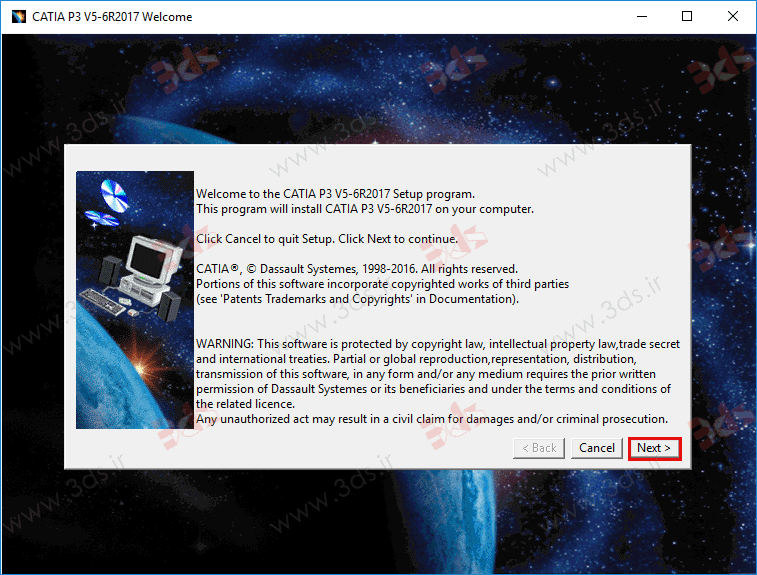
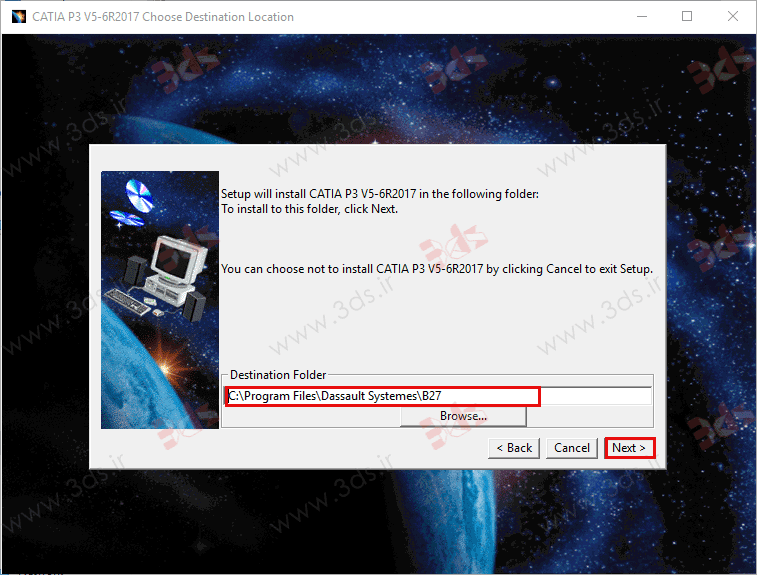
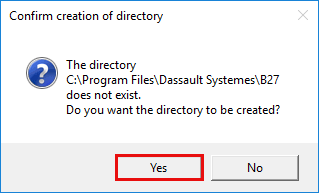
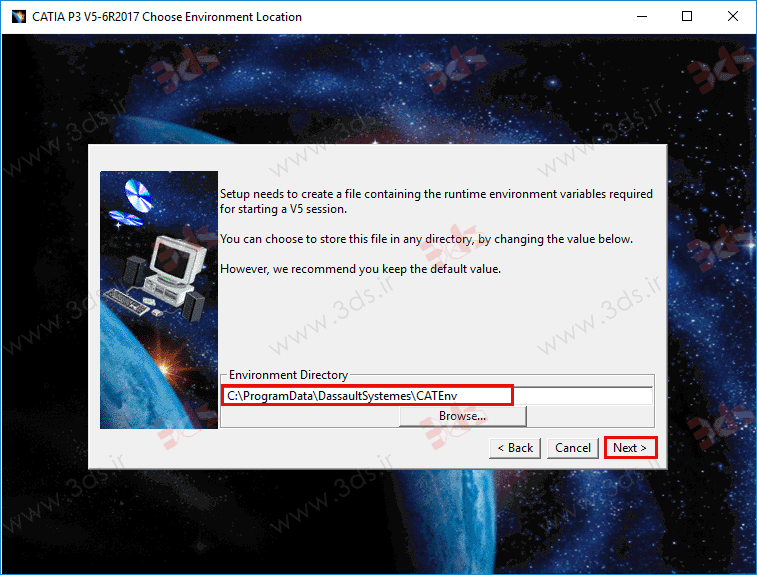
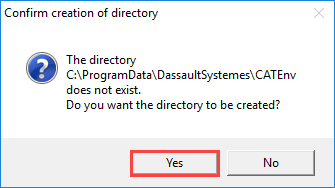
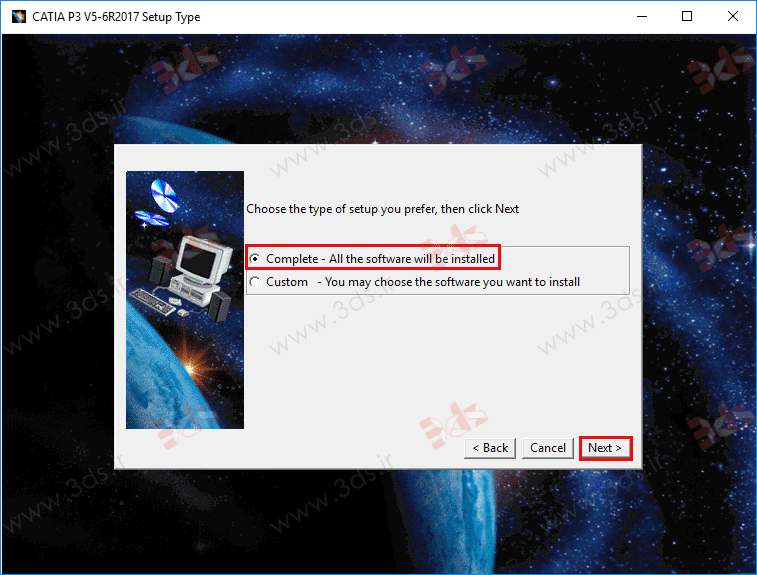
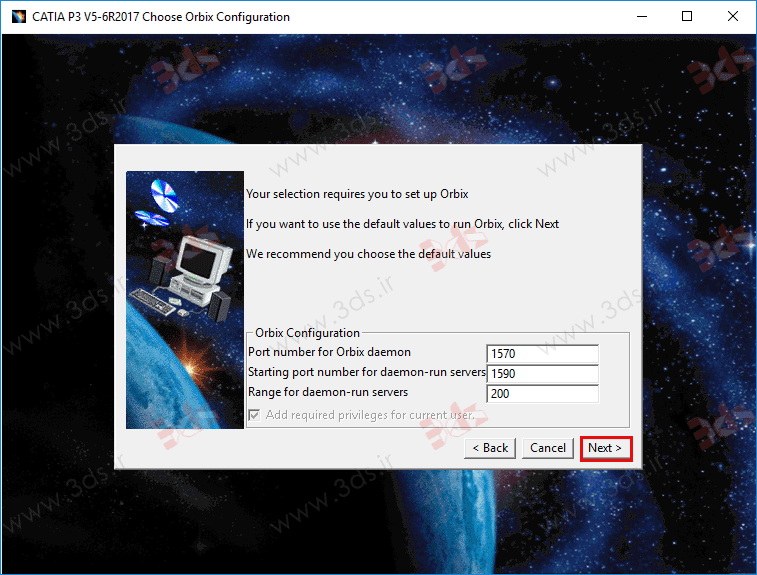
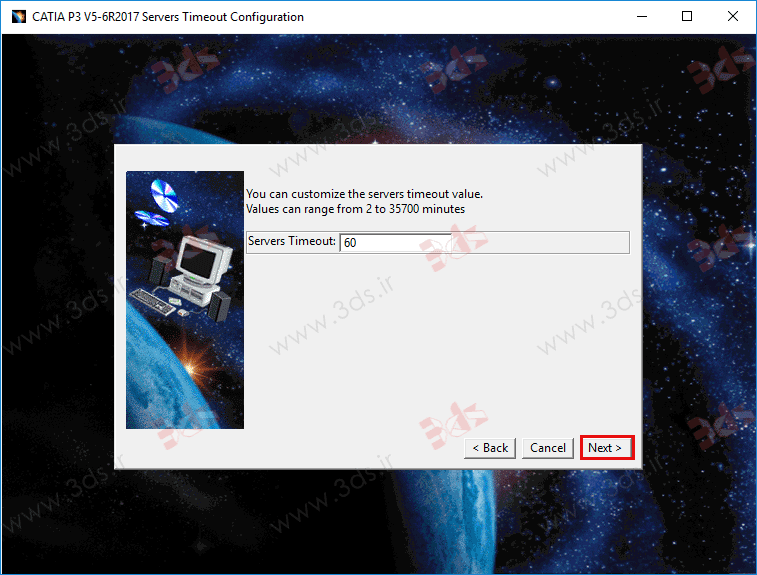
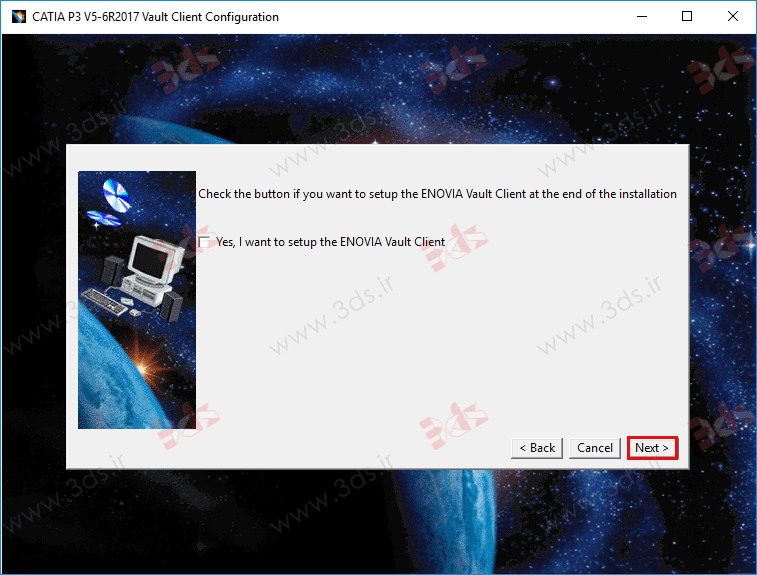
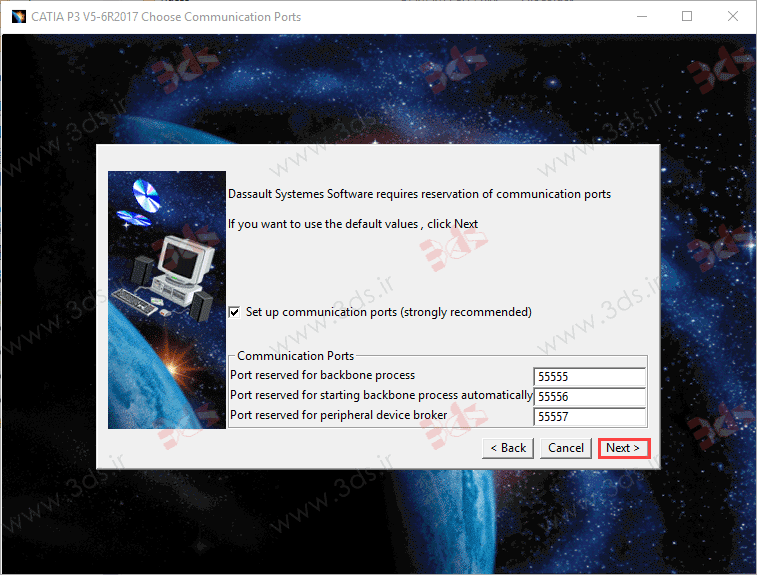
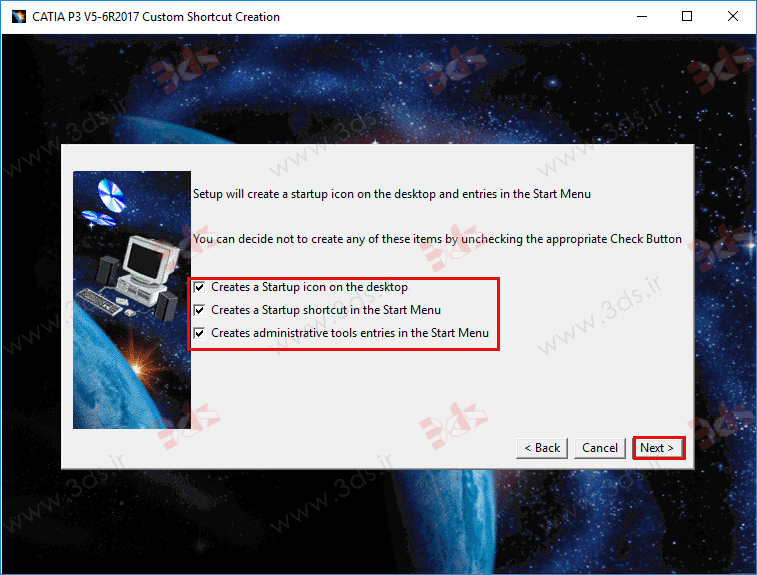
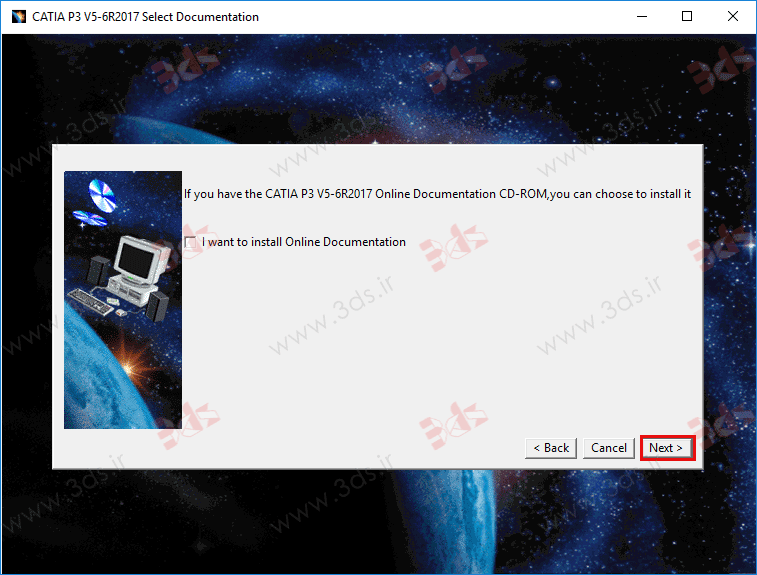

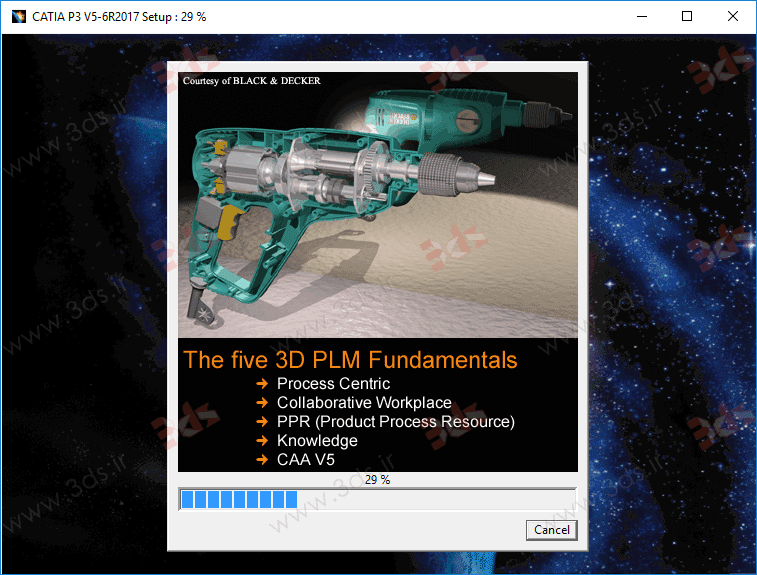
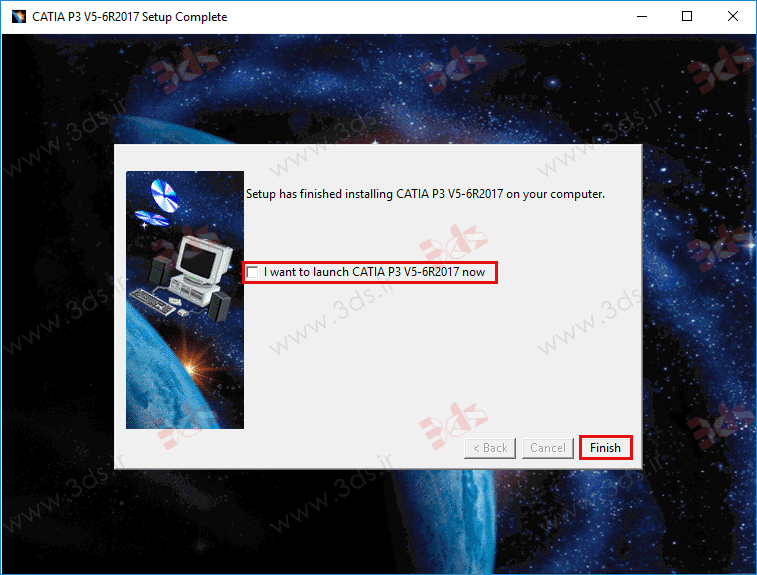
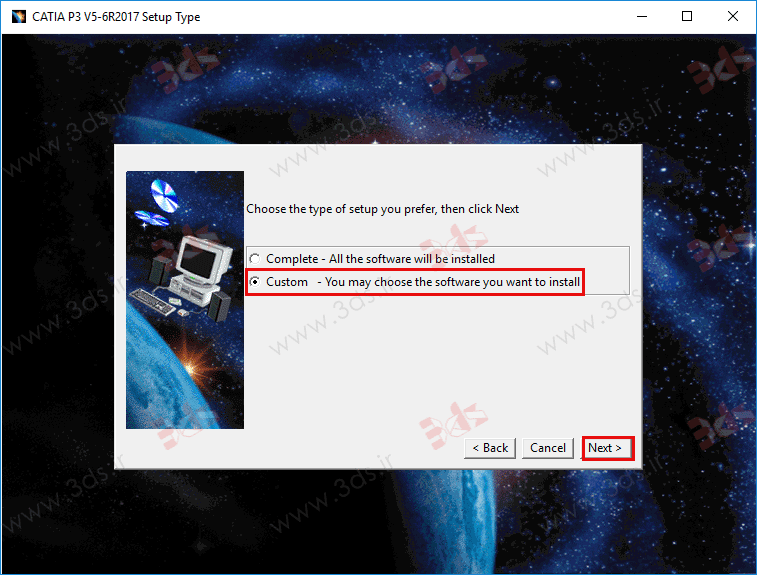
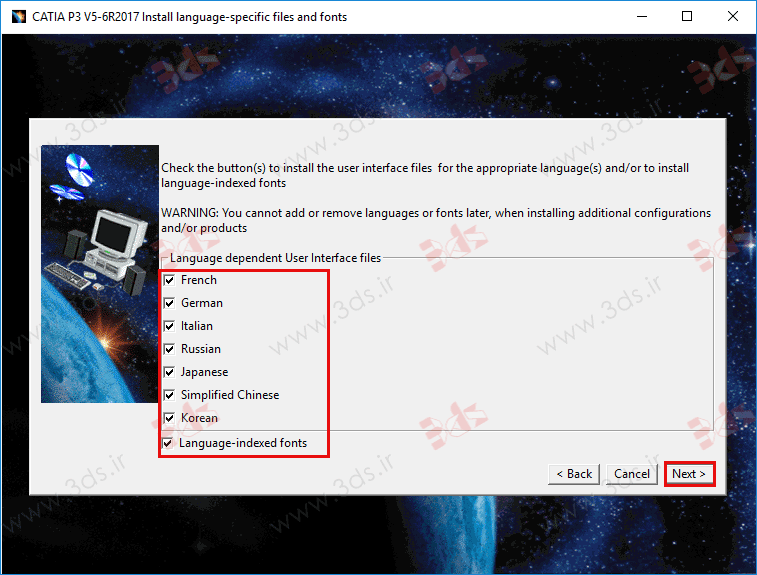
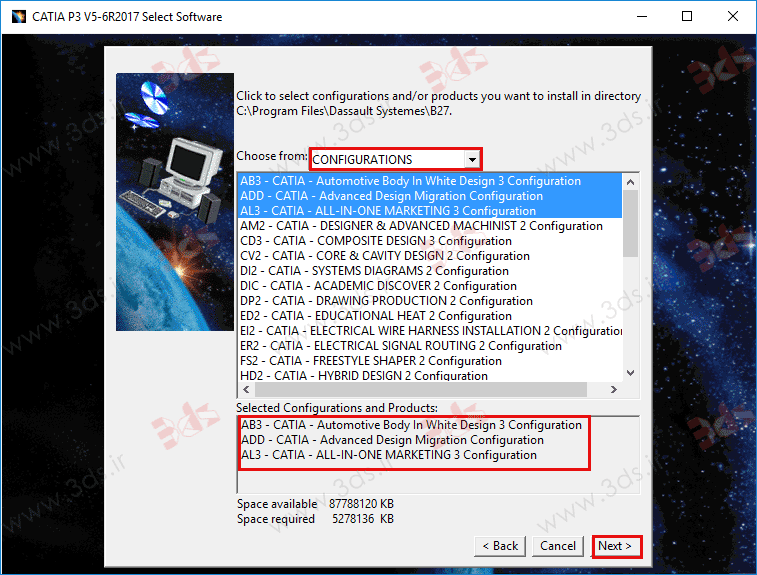
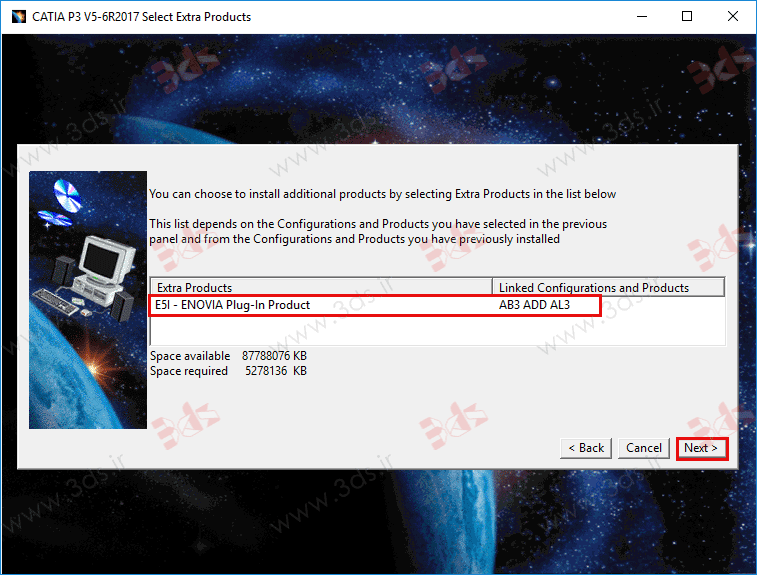
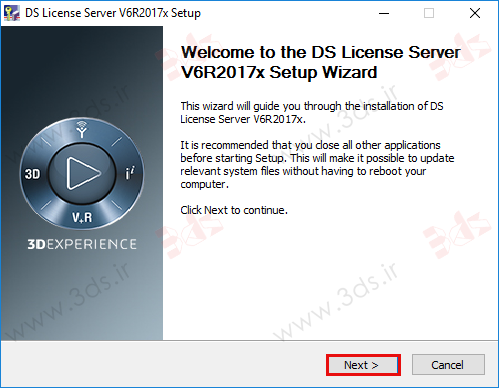
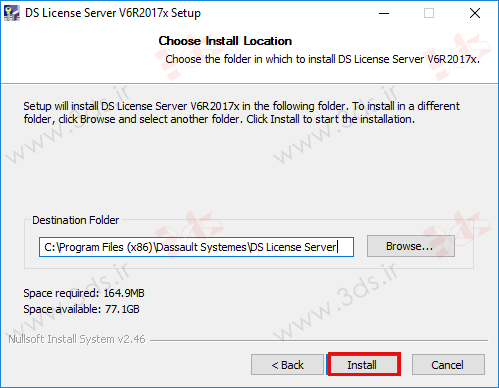
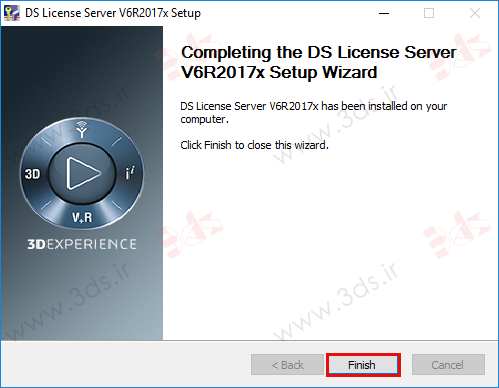
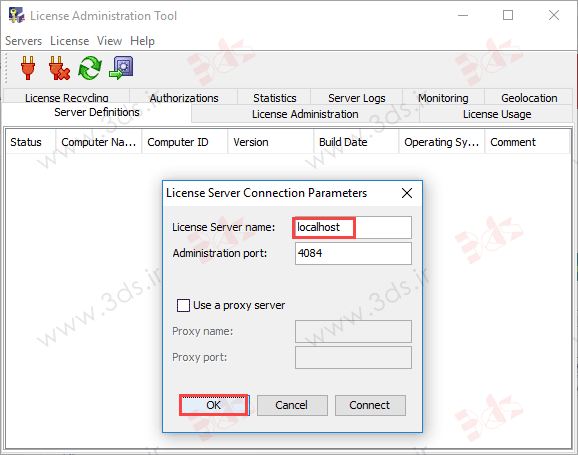
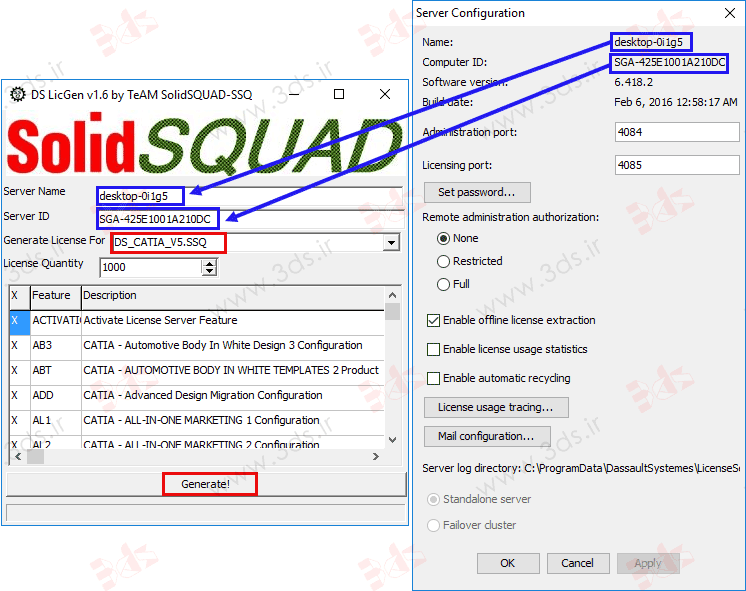

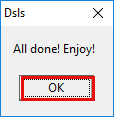
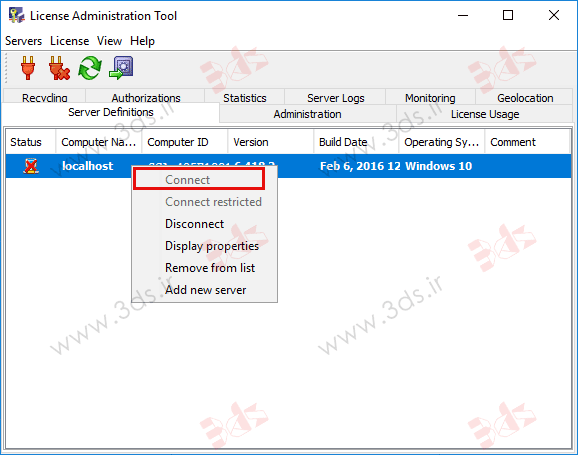
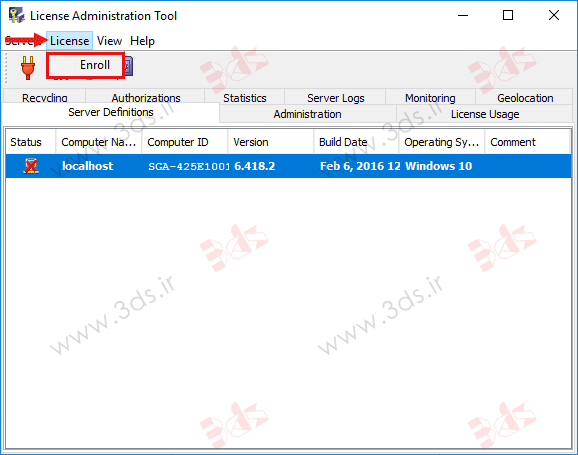
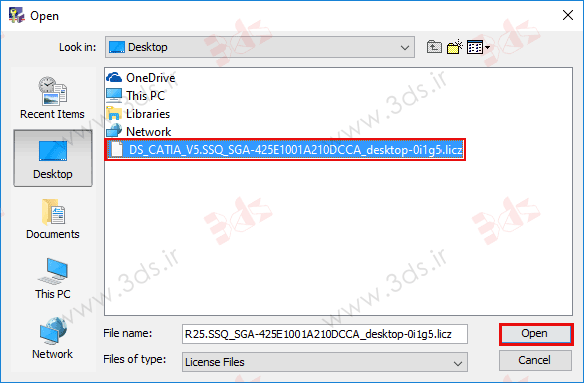
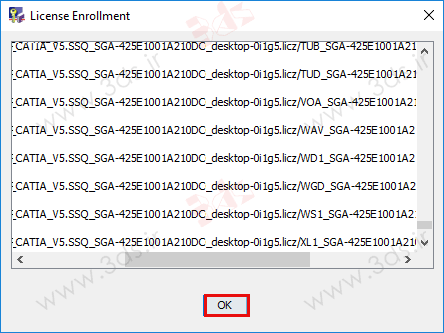
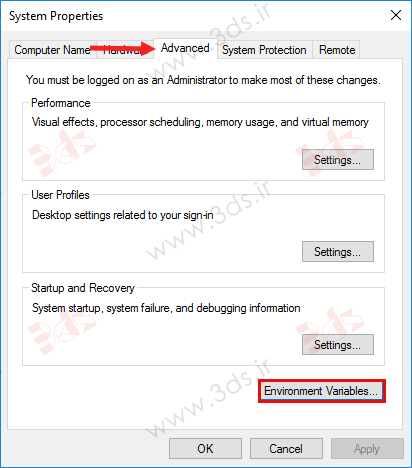
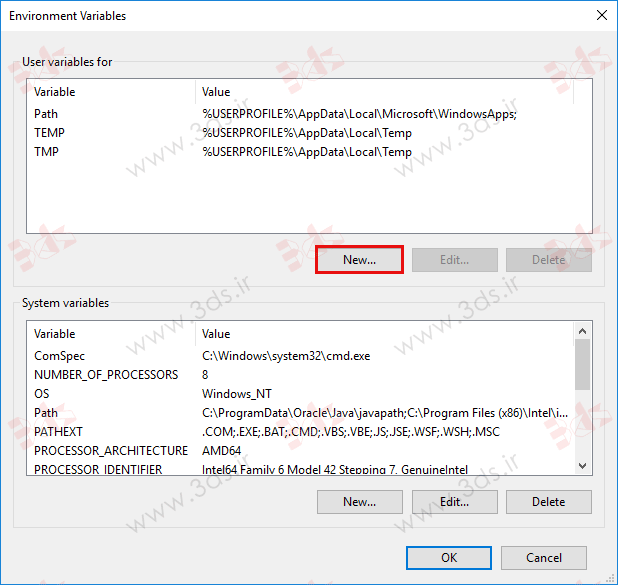
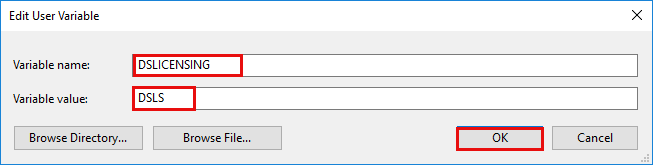
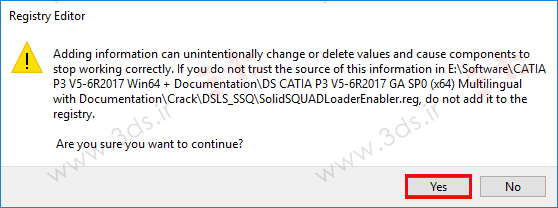
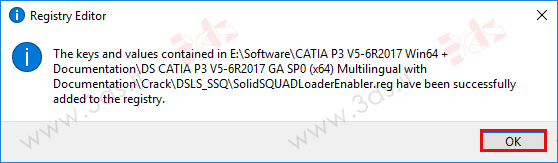
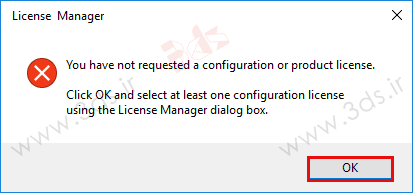
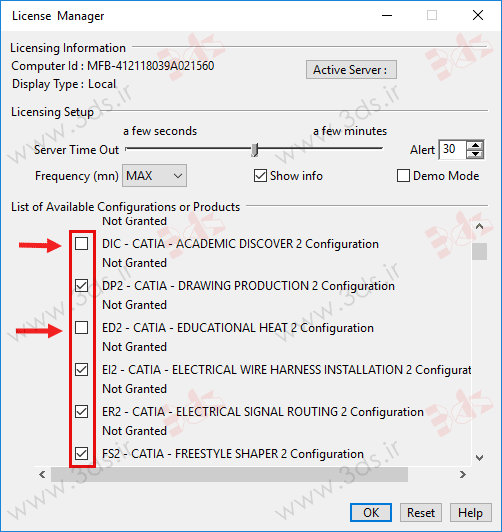
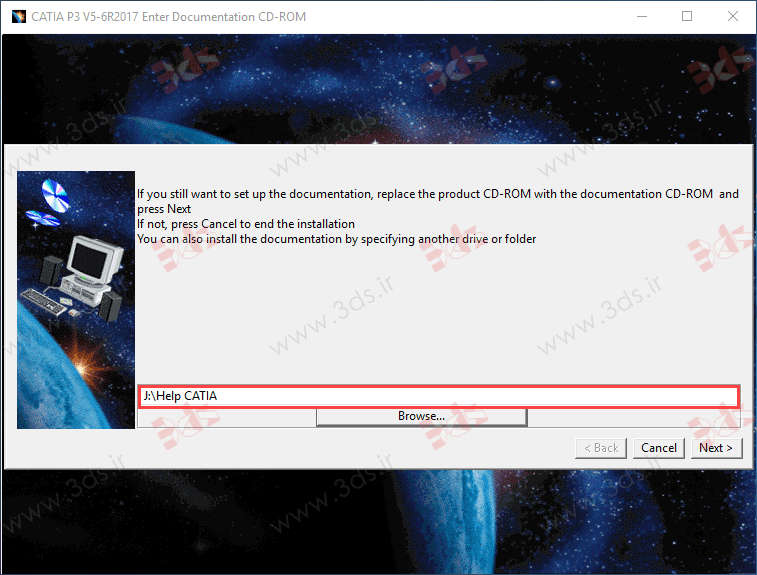
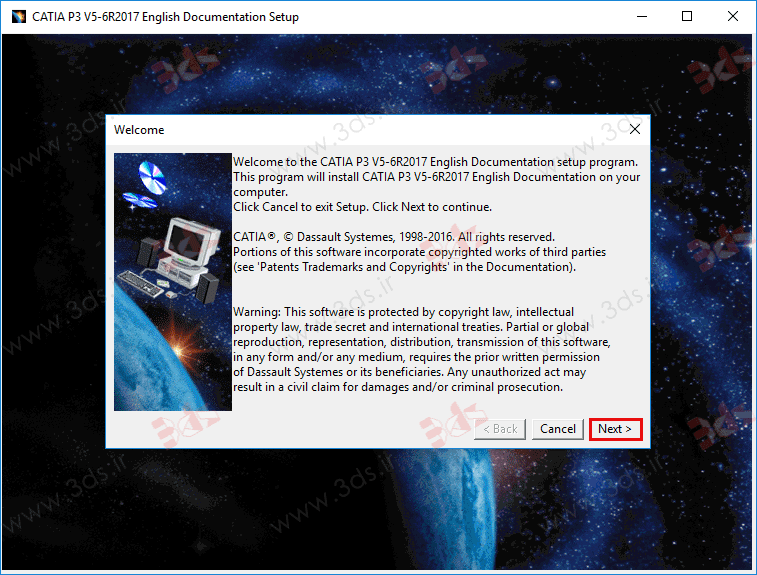
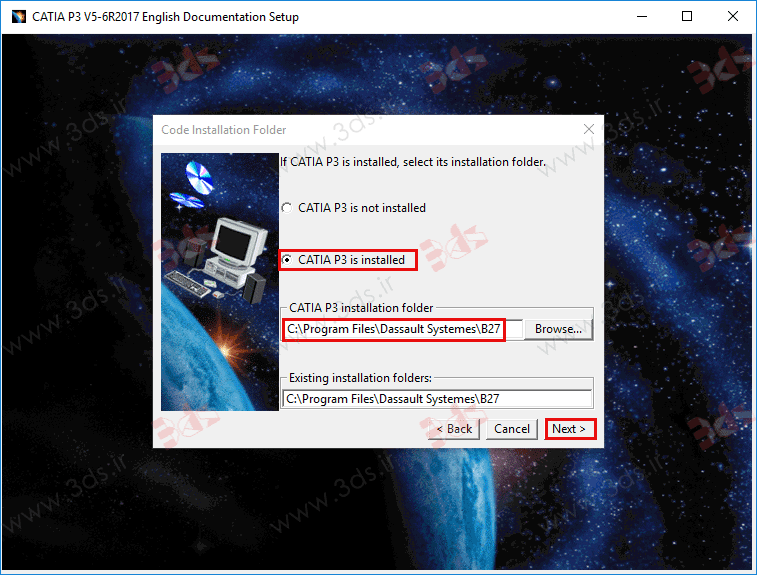
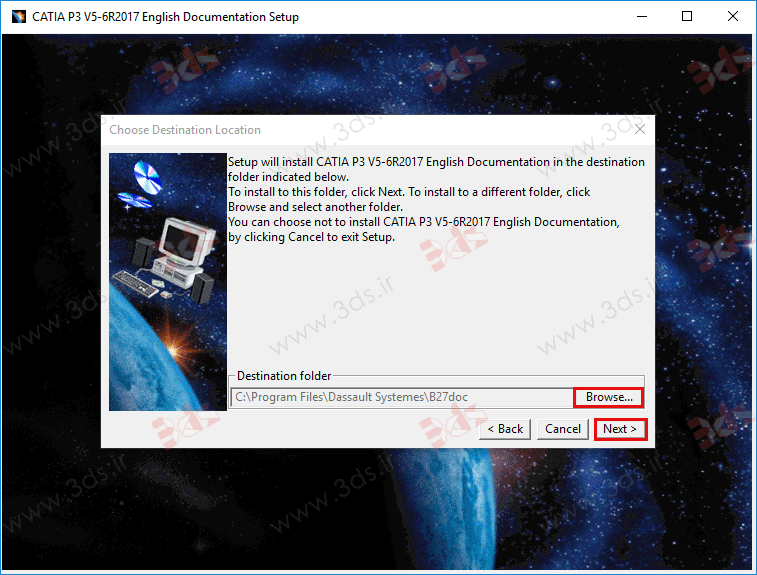
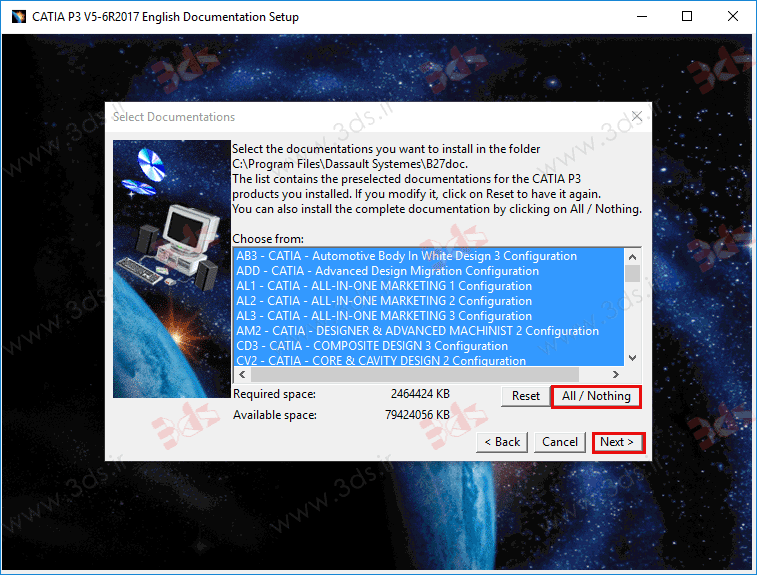
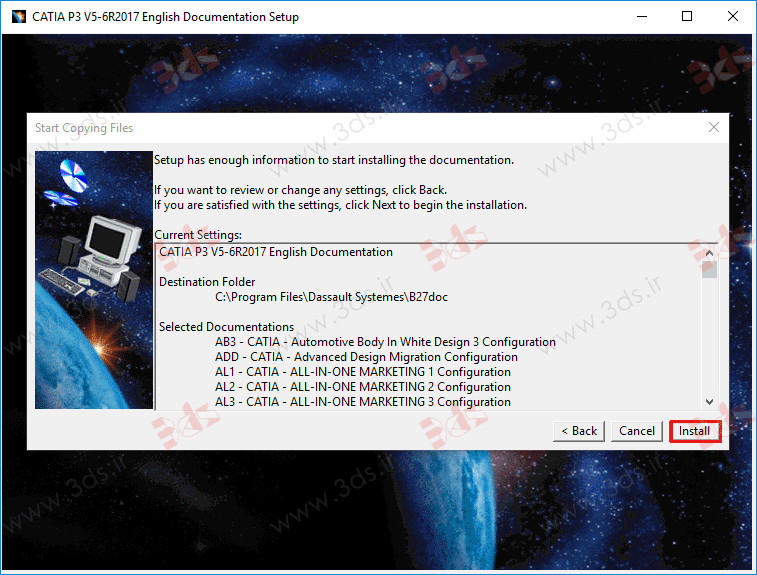
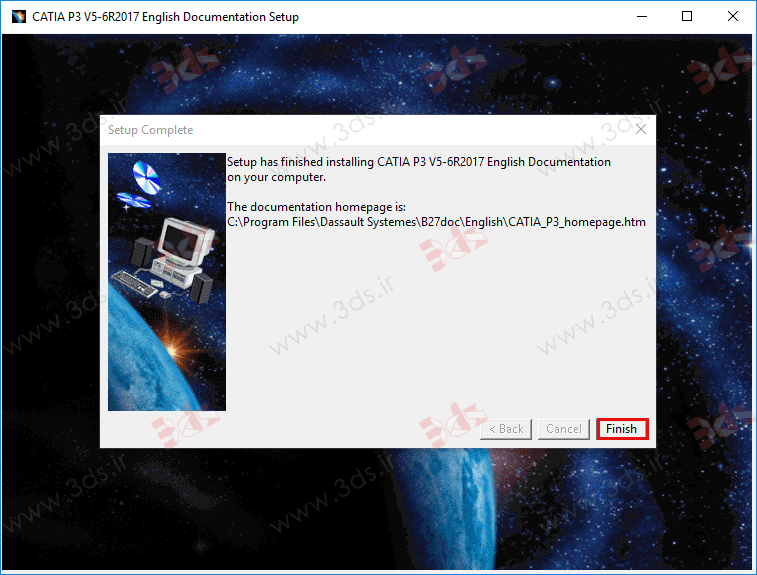

سلام ممنون از اموزش هاتون
من 2017 رو نصب و کامل طبق اموزش کرک کردم و در اخر هم سرور سبز و کانکت بود اما باز هم گزینه ها فعال نیستن.
میشه کاریش کرد یا بهتره از نسخه های دیگه مثل r21 استفاده کنم؟
ویندوز 10 دارم ممنون از راهنماییتون.
سلام
با نصب مجدد کرک احتمالا مشکل برطرف میشود. ضمن اینکه CATIA V5R21 تمام نیاز شما در طراحی را تأمین میکند.
با سلام
دوستان من هم مشکل شما را داشتم. ولی تونستم حلش کنم.
مراحل نصب کرک رو دوباره انجام دادم. ولی با این تفاوت که در پنجره Solid Squad به جای تایپ کردن گزینه های Server Name و Server ID
بدین صورت عمل کردم:
1) برای Server Name: از مسیر Control Panel/ System/ Computer Name/ Change setting رو انتخاب کنید
از پنجره System Properties روبروی :Full Computer name کلیک راست کنید و نام کامپیوترتون رو کپی کرده و در :Server Name , پیست نمائید.
2) برای Server ID: از پنجره Server Configuration روبروی :Computer ID کلیک راست کنید و نام کامپیوتر آیدی رو کپی کرده و در Server ID , پیست نمائید.
بقیه مراحل را به ترتیبی که در سایت بیان شده ادامه دهید.
سه نکته:
1) در پنجره License Enrollment حتما متنها باید به رنگ مشکی باشند اگر به رنگ قرمز باشند بدین معناست که لایسنس مشکل دارد.
2) در پنجره License Administration Tool آیکن ضربدر قرمز Status بعد از Connect شدن باید حذف شود و به صورت مانیتور آبی نمایان شود.
3) بعد نصب کرک و لایسنس کامپیوترم رو ریستارت نکردم و نرم افزار کتیا رو اجرا نمودم.
یادآوری مهم:
در پنجره License Manager حتمی گزینه های:
DIC – CATIA – ACADEMIC DISCOVER 2 Configuration
ED2 – CATIA – EDUCATIONAL HEAT 2 Configuration
I3D – CATIA – 3D INSIGHT 2 Configuration
را غیر فعال بگذارید در غیر این صورت قابلیت Save فایلها درون نرم افزار CATIA غیر فعال خواهد شد.
با تشکر از همه دوستان.
بنده هم همین مشکل را داشتم که با جهد فراوان(!) به روند زیر دست یافتم:
1- در منوی Start، در پوشه DS License server، برنامه DS License server Administration را انتخاب نمایید
2- سپس با راست کلیک کردن روی localhost، بر روی Connect کلیک کنید.
3- اگر با اینکار، همچنان آیکن بصورت مانیتور آبی رنگ درنیامده است، دو بار بر روی آن کلیک کنید و در صفحه بازشده (server configuration) گزینه Apply را انتخاب نمایید. با اینکار مانتیو به رنگ آبی درخواهد آمد.
در صورتیکه با اجرای تمام مراحل صفحه قبل، همچنان مانتیور ضربدر قرمزرنگ دارد:
1- باید با اجرای DSLS.LicGen.v1.6.SSQ.exe در پوشه Crack، مجدد یک فایل *.licz بسازید
2- سپس در پنجره License administration tools گزینه License>enroll را اجرا کنید
3- سپس با دو بار کلیک کردن بر روی localhost، apply را در پنجره server configuration انتخاب نمایید.
ممنون از راهنمایی شما.
سلام با تشکر از راهنمایی شما
ببخشید از لینکی که من دانلود میکنم آپدیت SP06 هم هست. اونم حتما باید دانلود کنم؟
سلام
الزامی برای نصب آپدیت نیست.
موفق باشید.
فضای کاربری کتیا 2017 تغییر کرده است . مشکل با کار کردن گرافیک جدید کتیا نیست . اما با انتخاب یک ابزار از تولبار خود تولبار دوباره باز میشود . و مدام بستن این تولبار ها خسته کننده است آیا راه و روشی برای این که این مشکل پیش نیاید وجود دارد ؟ برای این که من گرافیک جدید کتیا را دوست دارم اما مشکلی که ذکر کردم وجود دارد . امیدوارم منظور خودم رو تونسته باشم برسونم
سلام
با این مشکل برخورد نداشته ام.
سلام
من هم همین مشکل را دارم
من مراحل کرک کردنو کامل انجام دادم ولی بعد از باز کردن کتیا دو پیغام زیر میاد و کتیا بسته میشه:
1_no warm start available
2_runtime exception(click ok to terminate)
سلام
ابتدا چک کنید که لایسنس Connect باشد. اگر مشکل از این قسمت نبود لایسنس را مجدد نصب کنید. راه حل واضح و روشنی برای رفع این قبیل مشکلات هنگام نصب CATIA V5-6R2015 به بالا وجود ندارد. معمولا با نصب مجدد لایسنس مشکل برطرف میشود. نکات ارائه شده در مطلب زیر را هم رعایت کنید.
https://umec.ir/catia-installation-guide-getting-started/
با سلام من کتیا را طبق مراحل کرک کردم ولی گزینه هارا باز نمیکنه یعنی قفله
سلام
احتمالا لایسنس Connect نیست. ابتدا Connect کنید، اگر مشکل برطرف نشد، لایسنس را مجددا نصب کنید.
سلام.من تازه کتیا رو نصب کردم.مرحله آخر فعال کردن لایسنس که زدن اون تیک های لایسناس نمیشه.غیر فعالن.مشکلشم پیدا کردم.چون لایسنسم بعد هر بار کانکت میکنم باز not conected میشه.
لایسنس را مجدد نصب کنید.
سلام خسته نباشید
من ورژن 2016 رو نصب کردم همه مراحل هم درست رفتم ولی هربار که سیستمم خاموش و روشن میشه لایسنس از کار میافته و باید باز لایسنس رو نصب کنم. این مشکل رو میشه حل کرد؟
با تشکر
سلام
با قرار دادن برنامه License Server در Startup ویندوز، احتمالاً این مشکل حل خواهد شد.
سلام
واقعا دستتون درد نکنه . خیلی خوب و دیق راهنمایی کردید.
من طبق مراحل توضیح داده شده نصب رو انجام دادم ولی موقع باز کردن کتیا ده 15 تا ارور میومد که هرکدوم برا یه سرویسش بود .
لایسنس رو دیسکانکت و سپس دوباره کانکت کردم باز درست نشد .
چند بار این کار رو انجام دادم و هر بار کتیا رو اجرا کردم که نهایتا بعد از دو سه بار کاملا درست شد.
دوستان اگه از آنتی ویروس نود 32 استفاده میکنید این مشکل رو براتون پیش میاره که راه حلش همینیه که گفتم . ( البته اگه معمولا کل هارد رو باهاش اسکن میکنید)
ممنون از توضیحات شما.
سلام ببخشید این فایل وجود نداره هرچی میگردم نیست SolidSQUADLoaderEnabler.reg
لایسنس من فعال نمیشه طبق راهنماییتون پیش رفتم فقط این فایلرو پیدا نکردم
سلام
این فایل در پوشه کرک وجود دارده. در واقع وجود یا عدم وجود آن به منبعی که نرم افزار را از آن تهیه کرده اید بستگی دارد. این فایل مربوط به کرک گروه SolidSQUAD (SSQ) است. در سطح اینترنت می تونید فایل کرک مناسب را پیدا کنید.
موفق باشید.
سلام
تشکر میکنم بابت سایت خوبتون و راهنمای های که میکنید
نرم افزار را نصب کردم و اجرا میشه فقط مشکل در نمایش نوار ابزار هست و نمایش ابزار ها برای انتخاب و چیدمان نوار ابزار ها و بعضا حذف میشن
لپ تاپ من مدل ASUSG501V هست با نمایشگر 4K نمیدونم تاثیر داره یا نه
ممنون بابت راهنمایتون
سلام
احتمال زیاد این مشکل بخاطر کارت گرافیک است. کارت گرافیک را آپدیت کنید و یا تنظیم مناسب برای اون را پیدا کنید.
در آپدیت های جدید ویندوز باید این متغیرها را هم وارد کنید تا کتیا درست کار کند و کرک شود:
DSY_DISABLE_WININET=TRUE
منبع:
With an updated Windows OS and using DSLS v5-6r2014, you need to set the following environment variable (DSLS v5-6r2015 doesn’t need this)
DSY_DISABLE_WININET=TRUE
Also, the following text file must exist:
“C:\ProgramData\DassaultSystemes\Licenses\DSLicSrv.txt”
This text file must contain a single line of text with the server name and port number 4085 separated by a colon “:”
Ex: “LicenseServer:4085”
Good luck,
SteveR.
ممنون از توجه شما.
سلام. من نصب کردم این ورژنو و کرکش کردم ولی اول اینکه بعد اجرا 5 -6 تاپنجره ارور در مورد لایسنس ها باز میشه و دوم اینکه یه فایلی رو باز میکنم اما ارور problem open ducument load opration failed میده . ضمنا من کتیا v5r21 داشتم که بخاطر همین ارور دومی حذف کردوم و نسخه 2017 رو نصب کردم . ولی بنظرم کتیا قبلی کامل حذف نشده . نیاز به کار دیگه ای هست
نه قاعدتاً پس از اجرای صحیح کرک نباید مشکل خاصی باشه. احتمال داره مشکل از فایلتون باشه نه از نسخه نصب شده کتیا. مثلاً امکان دایره تاریخ ایجاد فایل از تاریخ کامپیوترتون جلوتر باشه!
فایلی که من میخوام نصب کنم دوتا پارت داره
چکار کنم؟هر کدوم هم یه کرک داره
شاید برای نسخه های 32 و 64 بیتی بصورت جداگانه باشه احتمالا.
سلام
من طبق همین روش روی ویندوز 7 نصب کردم
همه محیطا سرعت خوبی داره
ولی محیط اسمبل به شدت سرعت کمی داره
اشکال از کجاهه؟
کارت گرافیک هم نصب و به روز شده
چنین مسأله ای قاعدتاً نباید اتفاق بیفته، مگر اینکه فایل اسمبلی خیلی سنگین باشه، یعنی اشکال از نرم افزار نیست. نهایتا میتونید دقت نمایش اشیا را در سربرگ Performance کاهش دهید.
سلام . خسته نباشید ببخشید اگر در فایلی به جز فایل سی نصب کنیم به مشکل بر میخوریم؟
سلام
در صورتی که مسیر صحیح را برای نصب لایسنس انتخاب کنید، مشکلی نیست. البته درایو C از لحاظ سرعت برای نصب مناسبتر است.
سلام
در هنگام لایسنس کردن در نرم افزار SOLID SQUAD زمانی که server name و server id وارد میکنم و generate را میزنم با پیغام
check your server DSLS and computer name برخورد میکنم.
چک بار هم چک کردم ولی فایده ای نداشت
سلام
لایسنس را کلا حدف و مجدد نصب کنید.
خسته نباشید
واقعا دیگه نمیدونم چیکار کنم
2016 رو ریختم با همین مشکل موجه شدم و رفتم 2017 رو ریختم بازم با همین مشکل الان مواجه شدم بعد نصب
الان همه چب درسته
لایسنس ادمین وازه و کانکته
برنامه رو که باز میکنم
http://uupload.ir/files/gm5d_capture.jpg
اینو میگه و بعد که اکی رو میزنم
ارور لایسس رو میده و همون صفحه که باید تیک هارو بزنیم رو میاره
همه تیکارو به جز اون سه تا میزنم و اکی میکنم و برنامه رو میبندم
ولی بعد اینکه واز میکنم دوباره اون عکسو نشون میده و این چرخه تکرار میشه ….. و کلا محیط نمیاد برام
خسته شدم لطفا یه راهی بگید
همه راه هایی که به ذهنم میرسید مثل حدف و نصب لایسنس نصب ورژن های مختلف
و ….. رو امتحان کردم همش همین مشکل رو دارم
همه مراحل هم مو به مو انجام دادم ولی باز این مشکلو دارم
لطفا کمک کنید
سلام
لینک زیر را مشاهده کنید شاید کمک کنه.
https://cao-3d-pro.com/en/catia-environment-and-catsettings/
اقا دمت گرم
بالاخره حل شد
چقدر سر این من اذیت شدم .بالاخره ریخت
خدا را شکر.
سلام.من کتیا 2017 رو طبق مطالب سایتتون نصب کردم و راه افتاد .ولی متاسفانه گزینه Save نداره.چیکار میتونم بکنم؟
سلام
اون سه گزینه ای که داخل لایسنس نباید تیک بخورند را بررسی کنید.
سلام . ;کتیا 32 بیتی رو روی ویندوز 8.1 “64 بیتی نصب کردم ” هنگام نصب لایسنس ارور میده کتیا 32 روی ویندوز 64 نمیشه نصب کرد
سلام
بستگی به ورژن کتیا داره. کتیا ورژن 21 نسخه 32 بیتی روی ویندوز 8.1 و 10 نسخه 64 بیتی نصب و فعال میشه.
سلام خسته نباشید….من کتیا رو کامل نصب کردم کرکشم کردم ولی الان که نرم افزارو باز میکنم یه خطایی میاد که اونو ک اوکی میزنم نرم افزار بسته میشه ….ارورشم نوشته راه اندازی گرم نشد
سلام
کامل پاک کنید و مراحل نصب و کرک را صحیح و به ترتیب انجام دهید. قاعدتاً مشکل خاصی بوجود نمیاد.